5 Få organiserede teknologiløsninger
1. Endelig få disse fotos fra din telefon.
Odds er, at de fleste af dine yndlingsbilleder fra 2013 stadig er fanget på din smartphones kamerarulle. Her er et par ideer til at få dem væk uden at blive vanvittige, e-maile dem til dig selv en efter en ...
- Opret forbindelse til din computer via USB: Indsæt et kabel i din telefon og det andet i din computers USB-port. Du bliver bedt om at downloade billeder på din computerskærm.
- Tag hukommelseskortet ud: Hvis din telefon har et hukommelseskort, der er tilgængeligt, skal du sørge for, at når du gemmer dine billeder, skal du gøre det på hukommelseskortet (i stedet for til telefonhukommelsen), hvis dette er en mulighed. Fjern derefter kortet fra telefonen, sæt det i en kortlæser, og vælg de fotos, du vil overføre til din computer.
- Gå til skyen: Apple-brugere kan få adgang til deres billeder via deres iCloud eller prøve at installere en af dem vores foretrukne skytjenester på din telefon. Mange giver dig mulighed for at uploade eller dele fotos med familie og venner uden omkostninger.
Det kan være svært at holde styr på svingende priser mellem onlinebutikker og murstenssalg. Prøv en af vores anbefalede apps for at få det bedste tilbud:
- Amazon-prischeck tilbyder en omfattende database med online og offline tilbud, du kan søge i - og du kan tilføje alle tilbud, du får øje på.
- GeoQpons tilbyder kuponer baseret på din placering. Sæt din telefons GPS i gang og find rabatter til detailhandlere i dit område.
- Nøgleringskort gør det let at indsamle og gemme medlemskort, så du ikke går glip af nogen fordele.
3. Overvind din tidsplan.
Google Kalender spiller pænt med Microsoft Outlook og Apples iCal og kan tilgås på en computer, smartphone - virkelig hvilken som helst internetaktiveret enhed. Du skal bruge en Gmail-konto for at komme i gang. Så kan du:
- Farvekode begivenheder. Ved at tildele farve kan du hurtigt få øje på en læges aftale i forhold til en kaffedato. Tilføjelse af en ekstra kalender - for eksempel til din datters fodboldkampe - gør farvekodning automatisk og forenkler deling af tidsplaner (mere om dette senere).
- Inviter andre (selv ikke-Gmail-brugere) til begivenheder. På informationsskærmen “tilføjer du gæster” ved at indtaste modtageres e-mail-adresser. De kan svare med blot et klik, og hvis de bruger en kompatibel kalender, vises begivenheden lige på deres tidsplan.
- Del din kalender ved at invitere andre via Gmail og angive, om de skal have lov til at ændre eller oprette begivenheder. Der er også en række offentlige kalendere, du kan tilføje, såsom amerikanske helligdage, så du behøver ikke at indtaste disse datoer manuelt.
- Modtag påmindelsesadvarsler. De kan tilpasses ved den forhåndsmeddelelse, du foretrækker, og ved tilstand - en e-mail via Gmail; en tekstbesked på din mobiltelefon og / eller et pop op-vindue på din smartphone. Google Kalender kan også indstilles til at sende dig en e-mail til din tidsplan, så du kan udskrive den på den gammeldags måde.
- Synkroniser dine kalendere med din smartphone. Opsætningen er enkel (virkelig) og giver dig mulighed for at modtage de ovennævnte advarsler plus se, tilføje og slette begivenheder på farten.
4. Beskyt dine adgangskoder.
En af de nemmeste måder at lade I.D. tyve på dine personlige konti er at vælge åbenlyst eller usikker adgangskoder til din e-mail, sociale netværk og banksider (eller værre, for at bruge det samme for alle tre!). Her er nogle gør for at huske på:
Brug en kombination af bogstaver og tal. Eller prøv at lave en sætning og bruge det første bogstav i hvert ord til at oprette dit kodeord. For eksempel "Min familie har fire børn og to forældre!" kan blive Mfh4ka2p! "Og vi anbefaler, at du ændrer din adgangskode hvert par måneder.
Vælg forskellige adgangskoder. Skift ting til forskellige onlinetjenester, så hvis en hacker får adgang til en, kan han ikke få adgang til alt.
Brug en sikker adgangskodeadministrationssoftware. Dette kan hjælpe dig med at huske dem alle - og ikke fortælle nogen, hvad de er. Et adgangskodebeskyttet dokument er et skridt op fra at nedskrive dine adgangskoder på et stykke papir eller på din computer uden adgangskodebeskyttelse, men den er ikke så sikker som at bruge en adgangskodeadministrator software. Du kan gemme hver adgangskode i dette program, og efter at du er logget ind, indtaster den automatisk dem for dig (for at få adgang til din bankkonto, Amazon osv.). Nogle har andre funktioner, såsom en fingeraftryksscanner for ekstra sikkerhed. (Vi er store fans af gratis service DashLane.)